10 parasta pikanäppäintä Windows 10:ssä ja niiden käyttö

Tutustu Windows 10:n 10 suosituimpaan pikanäppäimeen ja siihen, miten voit hyödyntää niitä tehokkaasti töissä, koulussa ja muissa asioissa.
Tablettifaneilla on pehmeä paikka Amazonin Fire-tableteille. Tämä suosittu tablettisarja on kohtuuhintainen, luotettava ja saatavilla on laaja valikoima kokoja ja toimintotasoja. Fires-tuotteita on lähes jokaiselle sovellukselle ja jokaiselle käyttäjälle, ja ne ovat loistavia ensimmäisiä tabletteja lapsille, koska ne ovat edullisia ja melko kestäviä.

Ainoa todellinen haittapuoli Fire-tabletissa on, että se perustuu Amazon-kaupasta kuratoituun sovellusten valikoimaan, mutta tämä valikoima on melko laaja ja riittää useimpien ihmisten tarpeisiin. On myös mahdollista murtaa Fire ja asentaa tablet-laitteellesi sovelluksia, jotka eivät ole Amazonin hyväksymiä.
Yksi ongelma, jonka monet Fire-käyttäjät ovat ilmoittaneet, on kuitenkin ongelma, jossa Fire vain kieltäytyy käynnistymästä. Tämä on ilmeisesti vakava ongelma; jos Amazon Fire -tablettisi ei käynnisty, et voi käyttää tietojasi tai käyttää sovelluksiasi. On kuitenkin joitain asioita, joita voit tehdä tilanteen korjaamiseksi.
Tässä artikkelissa annamme sinulle vianetsintätoimenpiteitä, jotka sinun on suoritettava, jotta Fire-tablettisi saa toivottavasti taas toimimaan kunnolla.
Vianmääritys Amazon Fire -tabletille, joka ei käynnisty
On periaatteessa kolme syytä, miksi Fire ei ehkä syty: Ohjelmisto-ongelma on saattanut estää laitteen (melko epätodennäköistä), tabletin laitteisto on voinut epäonnistua (todennäköisemmin) tai lopulta akussa saattaa olla jotain vialla. (todennäköisimmin). Tarkastelemme näitä ongelmia todennäköisyysjärjestyksessä, todennäköisimmästä epätodennäköisimpään.
Tarkista akku-ongelmat
Akkuongelma voi olla laitteisto-ongelma akussa tai ongelma Firen latauksessa. Tyhjä akku on saattanut vain menettää tehonsa käytön seurauksena; yksi keskeinen syy toimimattomaan tulipaloon on akun purkautuminen (alias "kuolemassa"). Jos Wi-Fi tai sovellukset jätetään toimimaan ilman, että niitä on liitetty pistorasiaan, akku voi tyhjentyä täysin, joten tabletin virtaa ei ole jäljellä. Tämä ei ole päätelaite ja se voidaan helposti korjata. Voit myös nopeasti havaita, onko akku tyhjä vai ei.

Jos näet punaisen:
Valon tulee muuttua punaisesta vihreäksi akun latautuessa. Jos akku on vihreä, sen pitäisi nyt käynnistyä ja käynnistyä odotetulla tavalla. Jos valo pysyy punaisena, vaihda pistorasiasta USB-lataukseen tietokoneesta varmistaaksesi, että laturi toimii oikein.
Jos näet vihreän:
Vihreä valo tarkoittaa, että akussa on vielä varausta, mutta itse laite on lakannut reagoimasta. Virtapainikkeen painaminen niin pitkään pakottaa sammutuksen ja käynnistää sitten Fire-tabletin uudelleen. Sen pitäisi nyt toimia.

Tarkista laitteisto-ongelmat
Voit diagnosoida Fire-taulukon laitteisto-ongelmat muutaman yksinkertaisen vaiheen avulla.
Useimmat käyttäjät eivät pysty ratkaisemaan muita laitteisto-ongelmia. Sinun on vietävä Fire ammattilaisen huoltoon tai vaihdettava se uuteen Amazonilla.
Pakota ohjelmistopäivitys
Jos et ole ladannut Fire-laitteeseen tai ainakaan uusia sovelluksia, voit pakottaa ohjelmistopäivityksen. Jos et voi käynnistää Fire OS -käyttöjärjestelmää, tämä vaihtoehto voi olla viimeinen keino ennen uuden tabletin hankkimista.
Tämä prosessi pakottaa Firen lataamaan kokoonpanonsa uudelleen ja toivottavasti kumoaa kaikki ongelmat, jotka aiheuttivat sen käynnistymisen. Tietojesi tulee olla turvassa, eikä niitä saa poistaa. Tämä ei ole tehdasasetusten palautus, sinun on ehkä tehtävä se, jos käynnistät sen uudelleen ja siinä on edelleen ongelmia.
Fire-tabletin korjausohjeet sen käynnistämisen jälkeen
Tarkista ohjelmisto-ongelmat
Jos onnistut käynnistämään tabletin, sinun kannattaa tarkistaa ohjelmisto. Kuten kaikki sovelluksia käyttävät laitteet, Fire on riippuvainen näiden sovellusten laadusta toimiakseen normaalisti. Jos akku näyttää vihreää, mutta Fire jatkuvasti jäätyy tai ei reagoi, sinun kannattaa tarkistaa kaikki asentamasi sovellukset.
Palauta Fire-tabletin tehdasasetukset
Tehdasasetusten palautus on viimeinen keino. Jos mikään muu ei auta, tämä on viimeinen asia, jonka voit tehdä ennen takuun kaivaamista tai uuden tabletin ostamista. Tämä tietysti edellyttää, että pystyt lataamaan Firen edes lyhyen aikaa. Jos voit, tee näin:
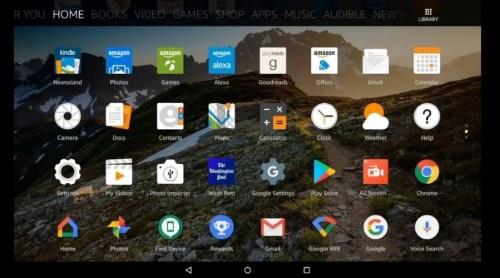
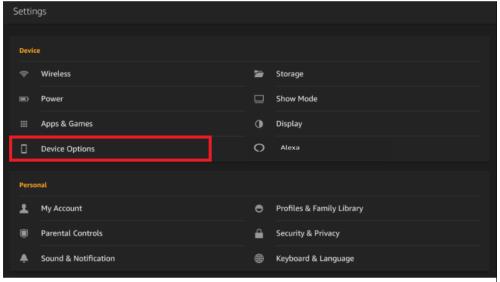
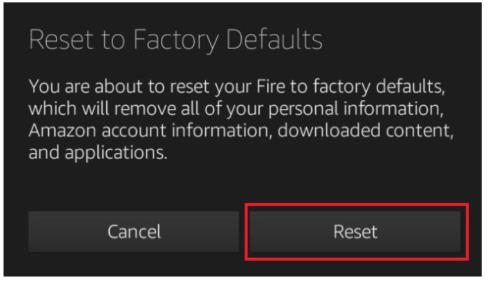
Tehdasasetusten palautus pyyhkii kaikki tietosi ja asetuksesi laitteelta. Jos pystyt pitämään Firen käynnissä riittävän pitkään, tallenna se tietokoneelle ennen kuin teet tämän. Suurin osa Amazon-sisällöstäsi tallennetaan pilveen, mutta itse lisäämääsi ei tallenneta.
Muualla verkossa on opetusohjelmia, jotka ehdottavat Fire-laitteen avaamista ja akun oikosulkua pakottaaksesi purkauksen. Vaikka tämä saattaa toimia joillekin, saattaa olla parasta olla tekemättä tätä, varsinkin jos tablet-laitteellasi on takuu. Se mitätöi takuun ja voi pilata akun. Tee tämä vain, jos olet varma ja Fire on jo umpeutunut.
Tietojen poistaminen Fire-tabletista
Jos Fire-tablettisi alkaa epäonnistua ja haluat siirtää tietosi laitteelta ennen kuin se kuolee kokonaan, on kaksi helppoa tapaa tehdä se. Ensimmäinen tapa on kopioida tiedostot pilveen Dropboxin, Google Docsin tai jonkin muun tiedostonsiirtoohjelman avulla. Mutta jos sinulla on paljon tiedostoja, hidas Internet-yhteys tai jos Kindle ei toimi tarpeeksi hyvin suuren online-tiedostonsiirron aloittamiseksi, voit siirtää tiedostosi suoraan Wi-Fi-yhteyden kautta tietokoneeseen noudattamalla näitä ohjeita.
Fire-tabletin käynnistäminen
Jos Amazon Fire -tablettisi ei käynnisty, sinulla on nyt useita tapoja korjata se. Onko sinulla muita päätöksiä jaettavaksi? Kerro niistä meille alla!
Meillä on paljon muita resursseja Amazon Fire -tabletin omistajille.
Tässä on oppaamme uusien sovellusten asentamiseen Kindle Fire -laitteeseesi .
Jos tarvitset sitä, meillä on opetusohjelma Firen tehdasasetusten palauttamisesta .
Haluatko suojata Firesi lapsilta? Katso oppaamme Fire-lapsiystävällisen tekemiseen .
Haluatko laittaa Fire's-näytön TV-ruudulle? Katso opetusohjelmamme Firen peilaamisesta televisioon .
Onko sinulla ongelmia Fire-latauksessa? Katso kattava opas Fire-laitteesi latausongelmien ratkaisemiseen .
Tutustu Windows 10:n 10 suosituimpaan pikanäppäimeen ja siihen, miten voit hyödyntää niitä tehokkaasti töissä, koulussa ja muissa asioissa.
Opas BitLockerin käyttöön, Windows 10:n tehokkaaseen salausominaisuuteen. Ota BitLocker käyttöön ja suojaa tiedostosi helposti.
Opas Microsoft Edge -selaushistorian tarkastelemiseen ja poistamiseen Windows 10:ssä. Saat hyödyllisiä vinkkejä ja ohjeita.
Katso, kuinka voit pitää salasanasi Microsoft Edgessä hallinnassa ja estää selainta tallentamasta tulevia salasanoja.
Kuinka eristää tekstin muotoilua Discordissa? Tässä on opas, joka kertoo, kuinka Discord-teksti värjätään, lihavoidaan, kursivoitu ja yliviivataan.
Tässä viestissä käsittelemme yksityiskohtaisen oppaan, joka auttaa sinua selvittämään "Mikä tietokone minulla on?" ja niiden tärkeimmät tekniset tiedot sekä mallin nimen.
Palauta viimeinen istunto helposti Microsoft Edgessä, Google Chromessa, Mozilla Firefoxissa ja Internet Explorerissa. Tämä temppu on kätevä, kun suljet vahingossa minkä tahansa välilehden selaimessa.
Jos haluat saada Boogie Down Emoten Fortnitessa ilmaiseksi, sinun on otettava käyttöön ylimääräinen suojakerros, eli 2F-todennus. Lue tämä saadaksesi tietää, miten se tehdään!
Windows 10 tarjoaa useita mukautusvaihtoehtoja hiirelle, joten voit joustaa, miten kohdistin toimii. Tässä oppaassa opastamme sinut läpi käytettävissä olevat asetukset ja niiden vaikutuksen.
Saatko "Toiminto estetty Instagramissa" -virheen? Katso tämä vaihe vaiheelta opas poistaaksesi tämän toiminnon, joka on estetty Instagramissa muutamalla yksinkertaisella temppulla!







